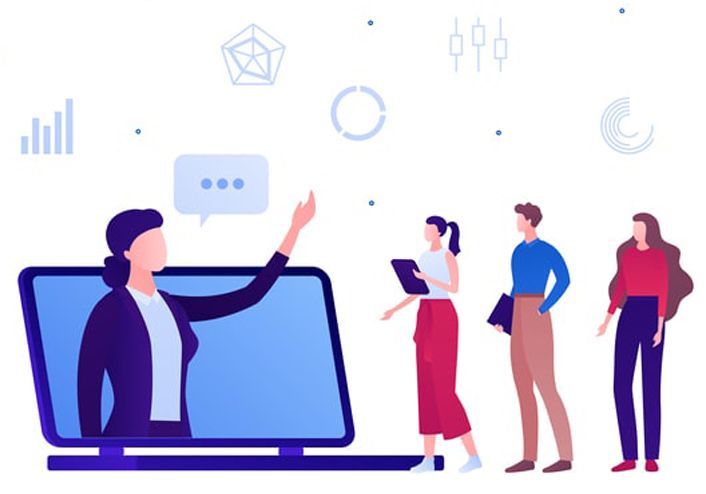سینا ترجمه
AutoCAD محصول پرچمدار شرکت Autodesk، یک نرم افزار طراحی به کمک رایانه است که توسط طراحان، معماران و مهندسان در ساختن مدلهای دو بعدی و سه بعدی از سطوح یکپارچه و یا شبکهای استفاده میشود.
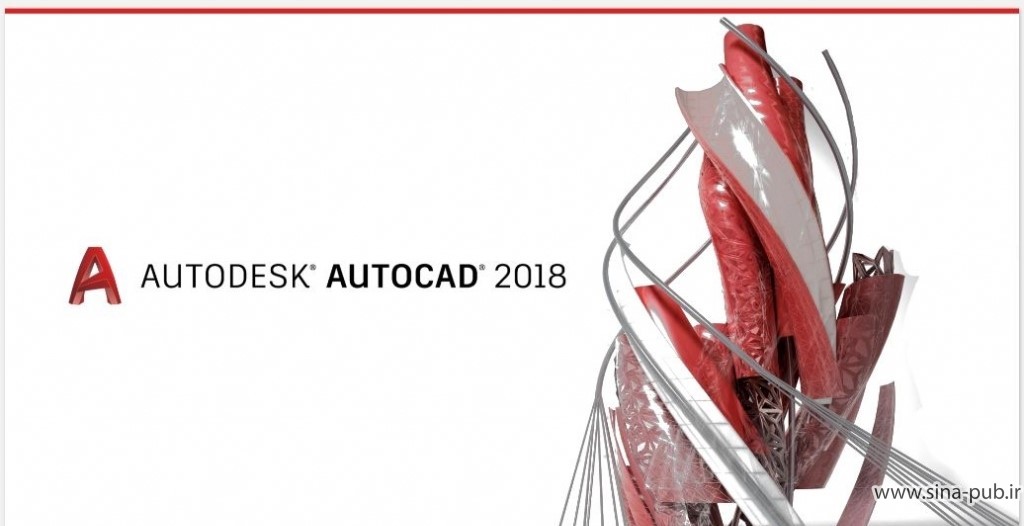
همان طور که میدانید نرم افزار اتوکد نرم افزار کاربردی در رشته های مهندسی عمران و معماری است. از این نرم افزار برای طراحی های دو بعدی و سه بعدی استفاده میشود در واقع، وجود عبارت CAD در نام این نرم افزار مخففی است از عبارت Computer Aided Design به معنی طراحی به کمک نرم افزار است. البته در منابع مختلف دیگر CAD را بعنوان کلمه اختصاری عبارت Computer Aided Drafting و به معنای ترسیم فنی به کمک نرم افزار نیز معرفی کرده اند. به زبان ساده بگویم، بجای اینکه یک شی را با خط کش یا دست بکشید، با اتوکد همان را بصورت دقیق و سریع، با رایانه ترسیم می کنید.
ابزار طراحی به راحتی قابل استفاده اند. نام ابزار اساسی بیانگر کاربرد آن ها است. ابزار خط (line)، خط میکشد و ابزار مستطیل (rectangle)، مستطیل میکشد. آسان است، این طور نیست؟ چیزی که شما باید متوجه آن شوید این است که هر کدام از ابزار ممکن است روشی مختلف برای استفاده قرار گرفتن داشته باشند. به خاطر سپردن تمامی مراحل در هر کدام از ابزار میتواند دشوار باشد. این دلیل وجود خط دستور (command line) است (یا میتوانید همچنین از ورودی پویا یا همان dynamic input استفاده کنید). خط دستور مانند یک تابلو جاده است؛ به شما کمک میکند تا گم نشوید.
ابزار تغییر بسیار متفاوتی وجود دارد. اما مانند ابزار طراحی، نام آن ها بیانگر کاربرد آن ها است یا حداقل آیکون آن ها توضیح بیشتری درباره ابزار میدهد. شما میتوانید فقط نشانگر را بر روی آیکون قرار دهید و اجازه دهید تا راهنما ابزار نمایان شود و توضیح بیشتری بدهد.شما همچنین میتوانید تا ابزار را فعال کرده و سپس F1 را فشار دهید. این کار موجب میشود تا راهنما مربوطه باز شود. بسیاری از کاربران ویندوز متوجه این مسئله نمیشوند. آن ها فایل راهنما را باز کرده و در آن جست و جو میکنند و گاهی اوقات نمیتوانند چیزی که به دنبال آن میگردند را پیدا کنند. قانون مشابهی اینجا نیز وجود دارد: به نگاه کردن خط دستور (command line) ادامه دهید!
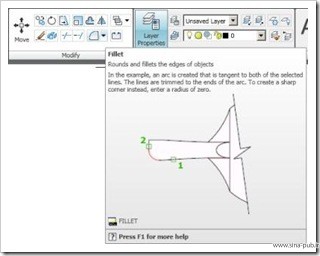
بعد اینکه توانستید طراحی کنید میتوانید طرح خود را تغییر دهید. گام بعد: ایجاد حاشیه نویسی و درک کردن استفاده از سبک ها. حاشیه نویسی چیست؟ هر چیزی در طرح شما که به عنوان هندسه طبقه بندی نشده باشد است که میتواند متن، هاشور، ابعاد، جداول و … باشد. استفاده از ابزار حاشیه نویسی پس از چیزهایی که در گام های ۱ تا ۵ آموختید باید آسان باشدمشکل این گام ممکن است راه اندازی سبک های حاشیه نویسی و مقیاس ها باشد. سبک ها تعریف کننده این هستند که حاشیه نویسی شما چه شکلی دارند. گزینه های زیادی برای انتخاب در سبک ها وجود دارند اما چیزی که موجب گمراهی میشود گزینه های مربوط به مقیاس در سبک ها است. متن خود را در چه اندازه ای باید بسازم تا زمانی که پلات میشود به راحتی قابل خواندن باشد؟ به لطف اتودسک، شما حالا میتوانید به راحتی از مقیاس حاشیه نویسی استفاده کنید. اگر شما در شرکتی کار میکنید که مجبور به داشتن استانداردی در طراحی است، ممکن است دیگر به تعیین کردن سبک ها نیازنداشته باشید. فقط یک نمونه که تمامی سبک ها را در خود دارد را انتخاب کرده و استفاده کنید.